Specialiųjų simbolių įterpimas į Word 2010
Kartais gali prireikti įterpti neįprastą simbolį į Word 2010 dokumentą. Perskaitykite, kaip lengvai tai padaryti su mūsų patarimais ir simbolių sąrašu.
Jei „Excel“ prietaisų skydelyje ketinate naudoti pjaustytuvus, turėtumėte šiek tiek suformatuoti, kad pjaustyklės atitiktų prietaisų skydelio temą ir išdėstymą. Šioje diskusijoje aptariami keli formatavimo koregavimai, kuriuos galite atlikti pjaustytuvuose.
Pjaustyklė veikia kaip standartinis „Excel“ formos objektas, nes galite jį perkelti ir koreguoti jo dydį spustelėdami ir vilkdami jo padėties taškus.
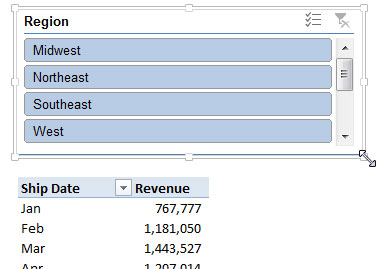
Koreguokite pjaustytuvo dydį ir vietą vilkdami jo padėties taškus.
Taip pat galite dešiniuoju pelės mygtuku spustelėti pjaustyklę ir pasirodžiusiame meniu pasirinkti Dydis ir ypatybės. Tai atveria sritį Format Slicer, kaip parodyta, leidžiančią reguliuoti pjaustytuvo dydį, kaip pjaustyklė turėtų elgtis, kai ląstelės perkeliamos, ir ar pjaustyklė turi būti rodoma spausdintoje prietaisų skydelio kopijoje.
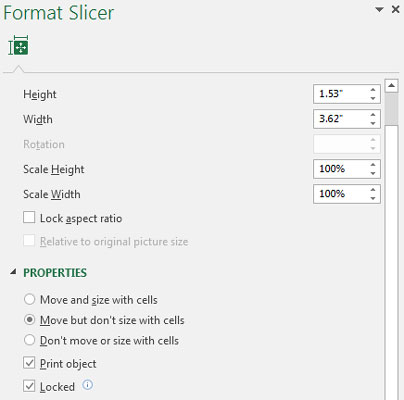
Srityje Format Slicer galima geriau valdyti, kaip pjaustyklė elgiasi su darbalapiu, kuriame jis yra.
Pagal numatytuosius nustatymus visi pjaustytuvai sukuriami su vienu duomenų elementų stulpeliu. Tai galite pakeisti dešiniuoju pelės mygtuku spustelėdami pjaustyklę ir pasirodžiusiame meniu pasirinkę Dydis ir ypatybės. Tai atveria Format Slicer sritį.
Skiltyje Pozicija ir išdėstymas galite nurodyti stulpelių skaičių pjaustyklėje. Pakeitus skaičių iki 2, kaip parodyta čia, duomenų elementai turi būti rodomi dviejuose stulpeliuose, pakoregavus skaičių iki 3, duomenų elementai bus rodomi trijuose stulpeliuose ir pan.

Koreguokite ypatybę Stulpelių skaičius, kad pjaustyklės duomenų elementai būtų rodomi daugiau nei viename stulpelyje.
Dešiniuoju pelės mygtuku spustelėjus pjaustyklę ir pasirodžiusiame meniu pasirinkus Slicer Settings suaktyvinamas čia parodytas pjaustyklės nustatymų dialogo langas. Naudodami šį dialogo langą galite valdyti pjaustyklės antraštės išvaizdą, kaip rūšiuojami pjaustyklės elementai ir kaip tvarkomi filtruoti elementai.
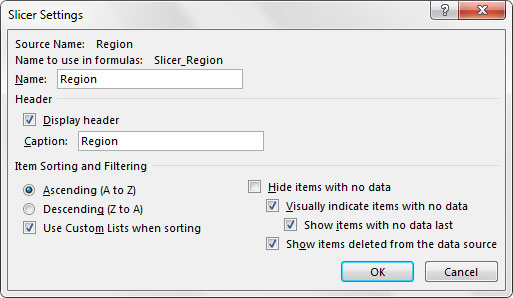
Dialogo langas Slicer Settings.
Kartais gali prireikti įterpti neįprastą simbolį į Word 2010 dokumentą. Perskaitykite, kaip lengvai tai padaryti su mūsų patarimais ir simbolių sąrašu.
„Excel 2010“ naudoja septynias logines funkcijas – IR, FALSE, IF, IFERROR, NOT, OR ir TRUE. Sužinokite, kaip naudoti šias funkcijas efektyviai.
Sužinokite, kaip paslėpti ir atskleisti stulpelius bei eilutes programoje „Excel 2016“. Šis patarimas padės sutaupyti laiko ir organizuoti savo darbalapius.
Išsamus vadovas, kaip apskaičiuoti slankiuosius vidurkius „Excel“ programoje, skirtas duomenų analizei ir orų prognozėms.
Sužinokite, kaip efektyviai nukopijuoti formules Excel 2016 programoje naudojant automatinio pildymo funkciją, kad pagreitintumėte darbo eigą.
Galite pabrėžti pasirinktus langelius „Excel 2010“ darbalapyje pakeisdami užpildymo spalvą arba pritaikydami ląstelėms šabloną ar gradiento efektą.
Dirbdami su laiko kortelėmis ir planuodami programą „Excel“, dažnai pravartu lengvai nustatyti bet kokias datas, kurios patenka į savaitgalius. Šiame straipsnyje pateikiami žingsniai, kaip naudoti sąlyginį formatavimą.
Sužinokite, kaip sukurti diagramas „Word“, „Excel“ ir „PowerPoint“ programose „Office 365“. Daugiau informacijos rasite LuckyTemplates.com.
„Excel“ suvestinės lentelės leidžia kurti <strong>pasirinktinius skaičiavimus</strong>, įtraukiant daug pusiau standartinių skaičiavimų. Šiame straipsnyje pateiksiu detalius nurodymus, kaip efektyviai naudoti šią funkciją.
Nesvarbu, ar dievinate, ar nekenčiate Word gebėjimo išjuokti jūsų kalbos gebėjimus, jūs turite galutinį sprendimą. Yra daug nustatymų ir parinkčių, leidžiančių valdyti „Word“ rašybos ir gramatikos tikrinimo įrankius.





